วิธีย่อขนาดหน้าจอใน Windows 10

บทความนี้จะแสดงวิธีย่อขนาดหน้าจอใน Windows 10 เพื่อให้คุณใช้งานได้อย่างมีประสิทธิภาพ
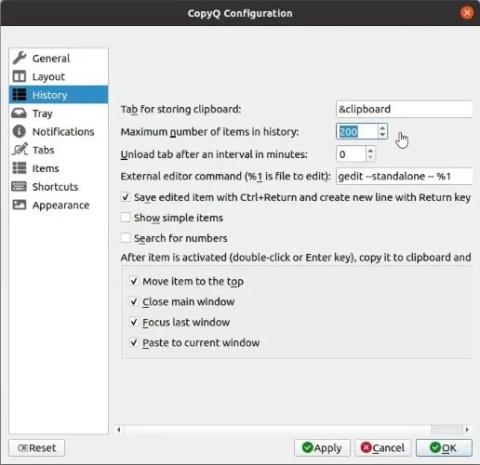
เมื่อคุณคัดลอกข้อความหรือรูปภาพในคอมพิวเตอร์ของคุณ เนื้อหาจะถูกบันทึกลงในคลิปบอร์ดจากนั้น คุณสามารถวางลงในตำแหน่งอื่นได้ อย่างไรก็ตาม หากคุณต้องการจัดเก็บข้อความจำนวนมากเพื่อนำมาใช้ซ้ำ หรือต้องการควบคุมวิธีการทำงานมากขึ้น คุณจะต้องใช้แอปบุคคลที่สามที่เรียกว่าตัวจัดการคลิปบอร์ดและ CopyQ ก็เป็นหนึ่งในแอพที่ดีที่สุดในประเภทนี้
ด้วย CopyQ คุณสามารถคัดลอกหลายคลิปไปยังคลิปบอร์ดแบบขยายและแก้ไขเพื่ออัปเดตเนื้อหาหรือแท็กเพื่อจัดระเบียบได้! มาดูวิธีดำเนินการเพื่อปรับปรุงคลิปบอร์ดปัจจุบัน - เรียบง่ายและไม่มีฟีเจอร์ให้ทันสมัย
ติดตั้ง CopyQ
CopyQ พร้อมใช้งานบน Windows, OS X และ Linux ดาวน์โหลดและติดตั้ง CopyQเช่นเดียวกับแอปพลิเคชันอื่นๆ ที่มีอยู่ในรูปแบบไฟล์ปฏิบัติการ
บน Linux ให้ค้นหา CopyQ ในศูนย์ซอฟต์แวร์ของการแจกจ่ายของคุณโดยค้นหา“copyq”
หากคุณชอบ Terminal และใช้การกระจายที่เข้ากันได้กับ Debian เช่นUbuntuคุณสามารถรับ CopyQ ด้วย:
sudo apt install copyqหากคุณใช้ Arch ให้ติดตั้งด้วยคำสั่งต่อไปนี้:
sudo pacman -S copyqอย่างไรก็ตาม เป็นที่น่าสังเกตว่ามีให้บริการในรูปแบบ Flatpak หากคุณเป็นแฟนตัวยงของรูปแบบนี้ บนระบบที่รองรับ Flatpak คุณสามารถติดตั้ง CopyQ ด้วย:
flatpak install flathub com.github.hluk.copyqเมื่อติดตั้งแล้ว คุณสามารถเรียกใช้ได้จากเมนูแอปพลิเคชันหรือโดยใช้:
flatpak run com.github.hluk.copyqจัดการคลิปบอร์ดด้วย CopyQ
เมื่อติดตั้งแล้ว ให้ค้นหา CopyQ ใน เมนู Applicationsแล้วรัน คุณจะเห็นไอคอนแอปพลิเคชัน (กรรไกร) ปรากฏในถาดระบบ คลิกเพื่อเข้าถึงเนื้อหาของคลิปบอร์ดที่แสดงอยู่ที่ด้านบนของเมนู
CopyQ ช่วยให้คุณมีหลายรายการในแป้นพิมพ์ของคุณ โดยเลือกได้จากหน้าต่างป๊อปอัปนี้ เพียงคลิกรายการใดๆ ที่ด้านบนของเมนูเพื่อแทนที่เนื้อหาในคลิปบอร์ดที่มีอยู่ด้วยเนื้อหานั้น จากนั้นวางที่ใดก็ได้ตามที่คุณต้องการด้วยคลิปบอร์ดเริ่มต้นโดยมีเพียงรายการเดียว
การกำหนดค่าและทางลัด
เริ่มต้นด้วยการเข้าถึงการตั้งค่าซึ่งสามารถเข้าถึงได้จากเมนูป๊อปอัปเดียวกัน ลองดูตัวเลือกบางอย่างที่คุ้มค่าในการปรับแต่ง
เริ่มต้นด้วยการเลือก กลุ่มตัวเลือก ประวัติจากเมนูทางด้านซ้ายของหน้าต่าง ที่ นั่นให้ขยายจำนวนรายการคลิปบอร์ดที่ CopyQ สามารถเก็บไว้ได้โดยการเพิ่มจำนวนถัดจาก"จำนวนรายการสูงสุดในประวัติศาสตร์"ในตอนแรกกำหนดไว้ที่ 200 รายการ แต่คุณสามารถใช้หมายเลขใดก็ได้ที่ต้องการ CopyQ สามารถจัดเรียงรายการได้นับพันรายการ
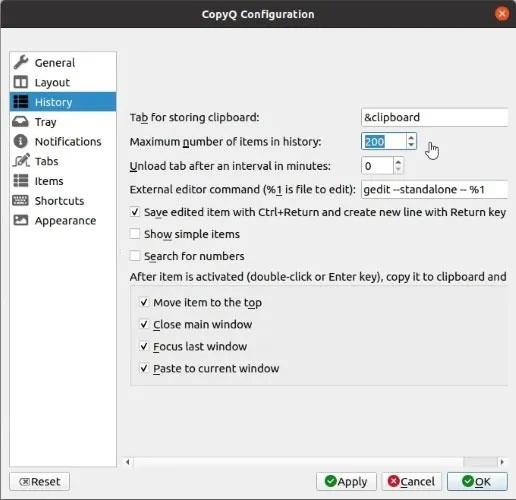
CopyQ สามารถจัดเรียงรายการได้นับพันรายการ
จากนั้น ย้ายไปที่ กลุ่ม ถาดและเพิ่ม"จำนวนรายการในเมนูถาด"จากค่าเดิมที่ 5 เป็นอย่างน้อยสองเท่า ด้วยวิธีนี้คุณจะสามารถเข้าถึง 10 สิ่งสุดท้ายที่คัดลอกไปยังคลิปบอร์ดได้อย่างรวดเร็ว
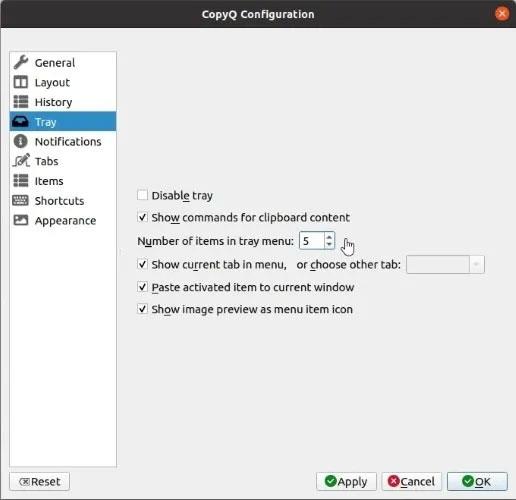
เพิ่ม “จำนวนรายการในเมนูถาด”
เพื่อหลีกเลี่ยงการเลื่อนเมาส์ไปที่ถาดระบบทุกครั้งที่คุณต้องการใช้ CopyQ ให้เลือกกลุ่มตัวเลือกทางลัดใน แท็บ ทางลัดทั่วโลกให้เพิ่มทางลัดใน รายการ "แสดง/ซ่อนหน้าต่างหลัก"จากนั้นเมื่อใดก็ตามที่คุณกดทางลัดนี้ หน้าต่างหลักของ CopyQ จะปรากฏขึ้น จากนั้น คุณสามารถจัดการเนื้อหาคลิปบอร์ดเพิ่มเติมของ CopyQ หรือเลือกและวางรายการได้ บทความกำหนดทางลัดWin + Cซึ่งใกล้เคียงกับทางลัดเริ่มต้นสำหรับการคัดลอกบางสิ่งไปยังคลิปบอร์ด ( Ctrl + C ) ดังนั้นจึงง่ายต่อการจดจำ
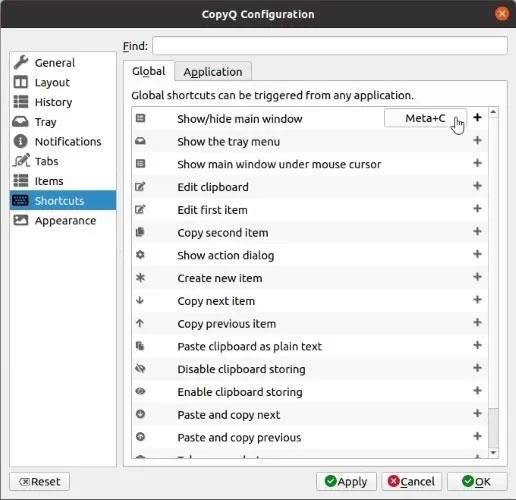
กำหนดแป้นพิมพ์ลัดให้กับการดำเนินการ
การจัดการคลิปบอร์ดขั้นสูง
ใช้แป้นพิมพ์ลัดที่คุณกำหนดไว้ในขั้นตอนก่อนหน้าเพื่อทำให้หน้าต่างหลักของ CopyQ ปรากฏขึ้น
คุณสามารถดูทุกสิ่งที่คุณคัดลอกไปยังคลิปบอร์ดได้ในหน้าต่างนี้ และใช้ล้อเลื่อนของเมาส์หรือปุ่มเคอร์เซอร์บนแป้นพิมพ์เพื่อเลื่อนขึ้นและลงในรายการ หากต้องการย้ายเนื้อหาของรายการกลับไปที่คลิปบอร์ด ให้คลิกรายการนั้นหรือกดEnterบนคีย์บอร์ด หากต้องการลบรายการที่ไม่ต้องการ ให้ไฮไลต์แล้วกดDeleteบนแป้นพิมพ์ หรือคลิกขวาที่รายการเหล่านั้นแล้วเลือกตัวเลือกนั้นจากเมนูที่ปรากฏขึ้น
อย่างไรก็ตาม สิ่งที่ดีไปกว่านั้นก็คือ คุณสามารถแก้ไขรายการใดๆ ได้โดยตรงใน CopyQ โดยการคลิกขวาที่รายการและเลือกแก้ไขหรือไฮไลต์รายการแล้วกดF2บนแป้นพิมพ์ โปรแกรมแก้ไขข้อความขนาดเล็กจะปรากฏขึ้น ช่วยให้คุณสามารถแก้ไขข้อความที่คัดลอกได้ตามต้องการ จากนั้น กดไอคอนแรกบนแถบเครื่องมือเพื่อบันทึกการเปลี่ยนแปลงใดๆ ในรายการ
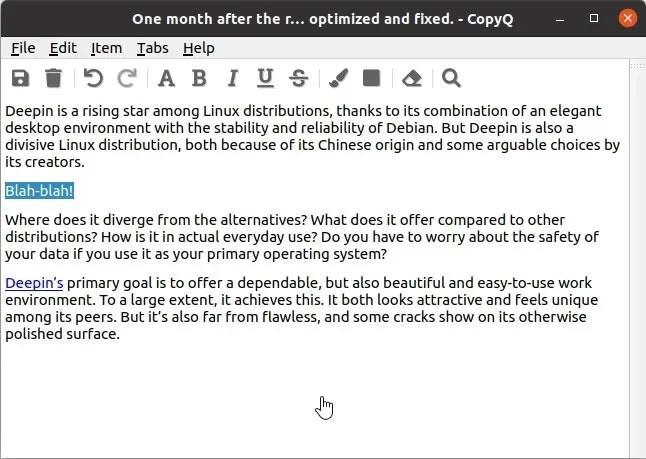
กดไอคอนแรกบนแถบเครื่องมือเพื่อบันทึกการเปลี่ยนแปลงในรายการ
เนื่องจาก CopyQ สามารถจัดเก็บรายการได้หลายพันรายการ จึงเป็นเรื่องยากที่จะค้นหารายการใดรายการหนึ่งหลังจากผ่านไประยะหนึ่ง เพื่อแก้ไขปัญหาดังกล่าว คุณสามารถใช้แท็กเพื่อจัดหมวดหมู่ได้ คลิกขวาที่รายการ เลือก"เพิ่มแท็ก"จากนั้นป้อนแท็กในหน้าต่างเล็กๆ ที่ปรากฏขึ้น
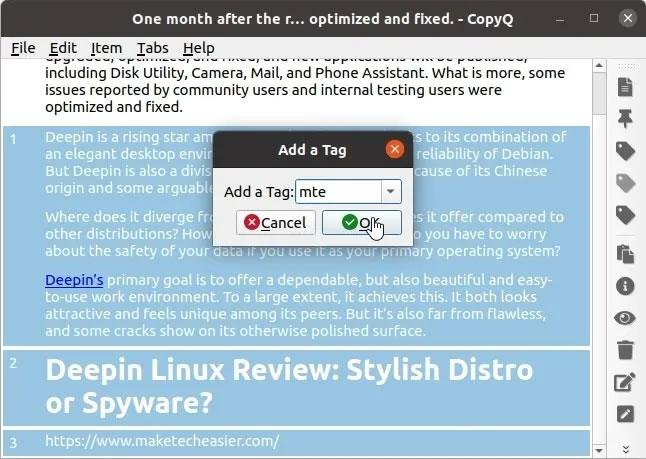
เพิ่มแท็กเพื่อจัดระเบียบรายการ
แท็กมีประโยชน์ แต่หากรายการของ CopyQ มีหลายร้อยรายการ คุณควรเปลี่ยนไปใช้ฟังก์ชันการค้นหาที่มีประสิทธิภาพเพื่อค้นหาสตริงข้อความที่ต้องการ คุณสามารถเลือกค้นหา จากเมนู แก้ไขแบบเลื่อนลงหรือกดCtrl + Gบนแป้นพิมพ์
ป้อนสิ่งที่คุณต้องการค้นหาในช่องค้นหา จากนั้น CopyQ จะค้นหาและเน้นสตริงข้อความนั้นในรายการ
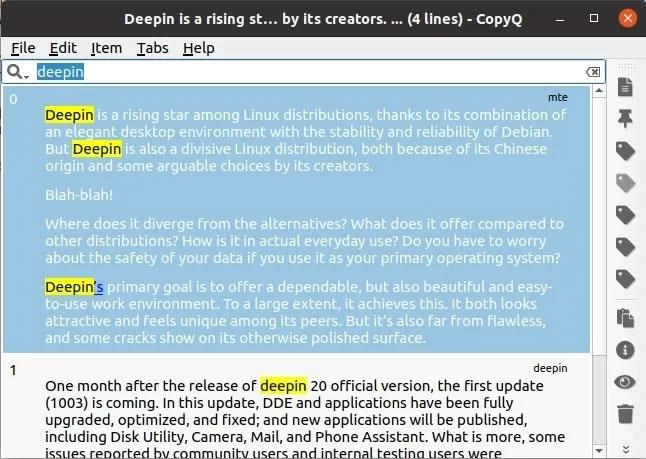
ฟังก์ชั่นการค้นหาอันทรงพลังของ CopyQ
นอกจากนี้ยังมีคุณสมบัติที่น่าสนใจอื่นๆ อีกมากมายใน CopyQ ที่คุณสามารถสำรวจได้อย่างอิสระ
ดูเพิ่มเติม:
บทความนี้จะแสดงวิธีย่อขนาดหน้าจอใน Windows 10 เพื่อให้คุณใช้งานได้อย่างมีประสิทธิภาพ
Xbox Game Bar เป็นเครื่องมือสนับสนุนที่ยอดเยี่ยมที่ Microsoft ติดตั้งบน Windows 10 ซึ่งผู้ใช้สามารถเรียนรู้วิธีเปิดหรือปิดได้อย่างง่ายดาย
หากความจำของคุณไม่ค่อยดี คุณสามารถใช้เครื่องมือเหล่านี้เพื่อเตือนตัวเองถึงสิ่งสำคัญขณะทำงานได้
หากคุณคุ้นเคยกับ Windows 10 หรือเวอร์ชันก่อนหน้า คุณอาจประสบปัญหาในการนำแอปพลิเคชันไปยังหน้าจอคอมพิวเตอร์ของคุณในอินเทอร์เฟซ Windows 11 ใหม่ มาทำความรู้จักกับวิธีการง่ายๆ เพื่อเพิ่มแอพพลิเคชั่นลงในเดสก์ท็อปของคุณ
เพื่อหลีกเลี่ยงปัญหาและข้อผิดพลาดหน้าจอสีน้ำเงิน คุณต้องลบไดรเวอร์ที่ผิดพลาดซึ่งเป็นสาเหตุของปัญหาออก บทความนี้จะแนะนำวิธีถอนการติดตั้งไดรเวอร์บน Windows โดยสมบูรณ์
เรียนรู้วิธีเปิดใช้งานแป้นพิมพ์เสมือนบน Windows 11 เพื่อเพิ่มความสะดวกในการใช้งาน ผสานเทคโนโลยีใหม่เพื่อประสบการณ์ที่ดียิ่งขึ้น
เรียนรู้การติดตั้งและใช้ AdLock เพื่อบล็อกโฆษณาบนคอมพิวเตอร์ของคุณอย่างมีประสิทธิภาพและง่ายดาย
เวิร์มคอมพิวเตอร์คือโปรแกรมมัลแวร์ประเภทหนึ่งที่มีหน้าที่หลักคือการแพร่ไวรัสไปยังคอมพิวเตอร์เครื่องอื่นในขณะที่ยังคงทำงานอยู่บนระบบที่ติดไวรัส
เรียนรู้วิธีดาวน์โหลดและอัปเดตไดรเวอร์ USB บนอุปกรณ์ Windows 10 เพื่อให้ทำงานได้อย่างราบรื่นและมีประสิทธิภาพ
หากคุณต้องการเรียนรู้เพิ่มเติมเกี่ยวกับ Xbox Game Bar และวิธีปรับแต่งให้เหมาะกับประสบการณ์การเล่นเกมที่สมบูรณ์แบบของคุณ บทความนี้มีข้อมูลทั้งหมด








